De Search Start Page extensie is weer maar eens een andere kwaadaardige tool waarmee we je kennis willen laten maken. Deze add-on kan onverwachts je startpagina vervangen. En hij kan zeer moeilijk te verwijderen zijn. In dit artikel gaan we je uitleggen waarom het aangeraden is de Search-startpage.com browser hijacker niet te gebruiken en hoe je hem kan verwijderen.
Aangaande het gebruik van de Search Start Page Extensie
Met Search Start Page krijg je zoekresultaten van betrouwbare zoekmachines, waardoor je probleemloos de informatie vind die je zoekt.
Met deze bewering wordt er gesuggereerd dat Search-startpage.com zelf geen zoekmachine is, maar eerder een tussenpersoon tussen de zoekmachines en de gebruikers. Dus wat is zijn rol? Het is vrij duidelijk dat je makkelijk de vertrouwde zoekmachines kan raadplegen zonder tussenkomst van de Search Start Page extensie. Het geeft de indruk dat deze add-on niet echt een functionaliteit heeft. Dit is de oppervlakkige kant van de add-on. De gebruiker neemt waar dat de plug-in omleid naar de zoekresultaten van Google. Dit is juist, wat niet opgemerkt wordt is de eigenlijke functionaliteit van de Search-startpage.com module. Dit is het feit dat deze extensie de oorspronkelijke zoekresultaten van Google Search wijzigt door ze te corrumperen met reclame domeinen van derden en advertenties injecteert in de niet gepromote sites. Dit is de echte functionaliteit van de Search Start Page toepassing, die eruitziet als gewoon een andere zoekmachine, echter enkel totdat je hem begint te gebruiken.
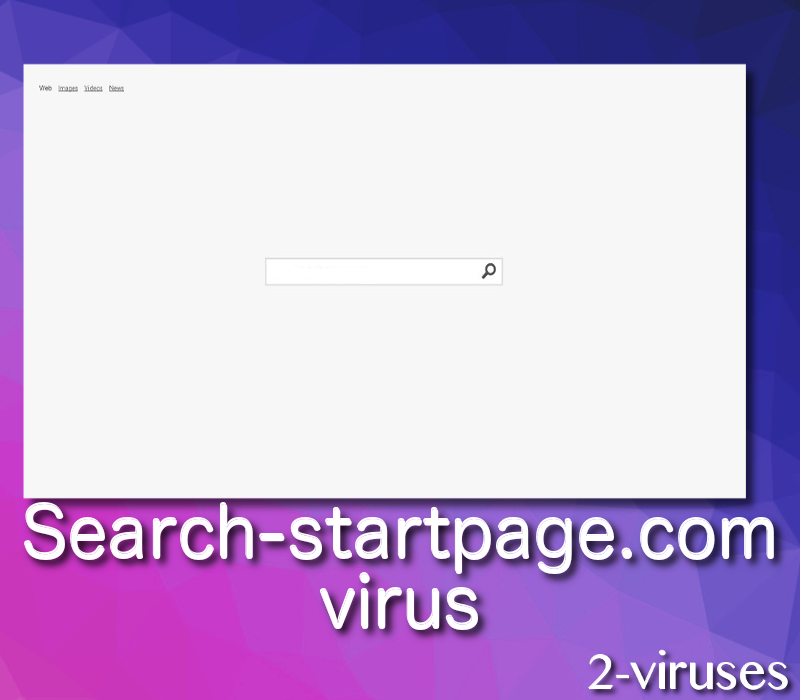
Het alarmerende aan de Search-startpage.com hijacker, welke je standaard startpagina gijzelt, is dat de Privacy en Voorwaarden in de linkerbenedenhoek van zijn hoofd zoekpagina, inactief zijn. Als je erop klikt gebeurt er niets. Dit is een simpele truc die de ontwerpers van de Search Start Page extensie gebruiken om je te laten geloven dat de software legitiem en veilig is om te gebruiken. De andere eigenschap die gebruikers moet lokken vind je onder de Instellingen tag in de rechterbenedenhoek van de startpagina. Het is de aanpasbare achtergrond eigenschap, wat toelaat dat je de achtergrond selecteert uit de Foto of de Volle kleur selectie. Deze eigenschap zou echter niet de doorslaggevende factor mogen zijn in je beslissing om de Search-startpage.com tool te gebruiken. Het tegengestelde is waar, aan de hand van bovenstaande info ben je beter af het niet te gebruiken.
Verwijder de Search-startpage.com Browser Hijacker
Er is niets nieuws te melden in de sectie over het verwijderen van browser hijackers. Anti-malware software kan deze taak volbrengen, of je kan proberen om het zelf te doen. Wij bevelen het gebruik van Spyhunter of Malwarebytes aan. Waarom? Omdat dit de beste antivirus tools zijn op dit moment. Voor het handmatig verwijderen van de Search-startpage.com hijacker, kunnen we je een handleiding aanbieden die doorheen het volledige proces zal leiden. Deze vind je onder het artikel.
Eindopmerkingen over de infiltratie van Search-startpage.com
Het kwaadaardige Search-startpage.com programma kan verdeeld worden via gratis apps, besmette sites, verdachte advertenties, dubieuze spam bijlagen (het is echter moeilijk te bepalen welke dubieus zijn en welke niet), etc. Als je gratis software download, zorg er dan voor dat je vooraf geselecteerde apps uit de installers verwijdert door te kiezen voor de Geavanceerde instellingen. Aangaande de geïnfecteerde domeinen, luister naar wat je browser je voor waarschuwt. Verdachte advertenties kan je herkennen aan hun ongelooflijke aanbiedingen, zoals 45kg verliezen in een week met de hulp van een vreemde, onbekende methode. Spam e-mails zijn niet deze waarvoor je waardevolle info moet zoeken. Dat zijn de basis regels voor veilig surfen.
Search Startpage Com Virus snelkoppelingen
- Aangaande het gebruik van de Search Start Page Extensie
- Verwijder de Search-startpage.com Browser Hijacker
- Eindopmerkingen over de infiltratie van Search-startpage.com
- Automatische tools Malware verwijderen
- Handmatige verwijdering van het Search-startpage.com Virus
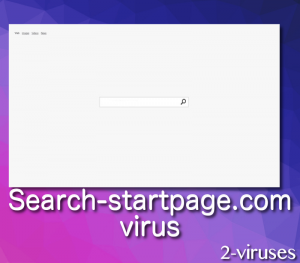
Automatische tools Malware verwijderen
(Win)
Opmerking: Spyhunter proef levert detectie van parasieten zoals Search Startpage Com Virus en helpt bijde verwijdering ervan gratis. beperkte proefversie beschikbaar, Terms of use, Privacy Policy, Uninstall Instructions,
(Mac)
Opmerking: Combo Cleaner proef levert detectie van parasieten zoals Search Startpage Com Virus en helpt bijde verwijdering ervan gratis. beperkte proefversie beschikbaar,
Handmatige verwijdering van het Search-startpage.com Virus
Hoe Search Start Page Virus te verwijderen, gebruik makend van het Configuratiescherm
- Start -> Configuratiescherm (oudere Windows) of druk op de Windows-knop -> Zoek en enter Configuratiescherm (Windows 8);

- Kies Verwijder Programma;

- Blader door de lijst en verwijder zaken gerelateerd aan Search Start Page Virus .

- Klik op de Verwijder knop.

- In veel gevallen is een anti-malware programma beter in het detecteren van gerelateerde parasieten, dus we raden u aan Spyhunter te installeren om zo andere programma’s die mogelijks onderdeel zijn van een infectie, te elimineren.

Deze methode zal sommige browser plug-ins niet verwijderen, ga daarom door naar het volgende deel van de handleiding.
Verwijder Search-startpage.com Virus van uw browsers
TopHoe Search-startpage.com Virus te verwijderen van Google Chrome:
- Klik op het icoon met de drie horizontale lijnen in de werkbalk van de browser en selecteer Meer hulpmiddelen -> Extensies

- Selecteer alle kwaadaardige extensies en verwijder ze.

- Klik op het icoon met de drie horizontale lijnen in de werkbalk van de browser en selecteer Instellingen.

- Selecteer Beheer zoekmachines.

- Verwijder onnodige zoekmachines van de lijst.

- Ga terug naar de instellingen. Bij Opstarten kiest u voor Open lege pagina (u kan ongewenste pagina’s ook in dit scherm verwijderen).
- Als uw startpagina werd aangepast, klik dan op het Chrome menu in de rechter-boven hoek, selecteer Instellingen. Selecteer Open een specifieke pagina of een set van pagina’s en klik op Pagina set.

- Verwijder kwaadaardige zoekwebsites op een nieuw Opstart pagina’s scherm door op de “X” ernaast te klikken.

(Optioneel) Reset uw browserinstellingen
Als u nog steeds problemen ondervindt gerelateerd aan Search Start Page Virus, reset de instellingen van uw browser dan naar de standaardinstellingen.
- Klik op de menu-knop van Chrome (drie horizontale lijnen) en selecteer Instellingen.
- Scrol naar het einde van de pagina en klik op de Reset instellingen knop.

- Klik op de Reset knop in het bevestigingsscherm.

Als u de instellingen van uw browser niet opnieuw kan instellen en het probleem blijft aanhouden, scan uw computer dan met een anti-malware programma.
TopHoe Search-startpage.com Virus te verwijderen van Firefox:
- Klik op de menu-knop in de rechter-boven hoek van het Mozilla scherm en selecteer het “Add-ons” icoon (of druk op Ctrl+Shift+A op uw toetsenbord).

- Ga door de lijst met Extensies en Add-ons, verwijder alles gerelateerd aan Search-startpage.com Virus of zaken die u niet herkent. Als u de extensie niet kent en het is niet gemaakt door Mozilla, Google, Microsoft, Oracle of Adobe, dan hebt u het waarschijnlijk niet nodig.

- Als uw startpagina was veranderd, klikt u op het Firefox menu in de rechter-boven hoek, selecteer Opties → Algemeen. Enter de gewenste URL in het startpagina veld en klik op Stel in als standaard.

(Optioneel) Reset uw browserinstellingen
Als u nog steeds problemen ondervindt in verband met Search Start Page Virus, reset de instellingen van uw browser dan naar de standaardinstellingen.
- Klik op de menu-knop in de rechter-boven hoek van het Mozilla Firefox scherm. Klik op de Help knop.

- Kies voor Probleemoplossingsinformatie in het Help menu.

- Klik op de Reset Firefox knop.

- Klik op de Reset Firefox knop in het bevestigingsscherm. Mozilla Firefox zal sluiten en de instellingen opnieuw instellen.

- Typ “about:config” in de URL-balk en druk op enter. Dit zal de pagina met Instellingen openen.

- Typ “Keyword.url” in de zoekbalk. Klik rechts en stel het opnieuw in (reset).

- Typ “browser.search.defaultengine” in de zoekbalk. Klik rechts en stel het opnieuw in (reset).
- Typ “browser.search.selectedengine” in de zoekbalk. Klik rechts en stel het opnieuw in (reset).
- Zoek naar “browser.newtab.url”. Klik rechts en stel het opnieuw in (reset).. Dit zal ervoor zorgen dat de zoekpagina niet steeds zal openen in elk nieuw tabblad.
- Als de instellingen opnieuw worden aangepast en de scan met een anti-malware programma toont geen infecties: sluit Firefox, open de bestandsverkenner en typ en enter %AppData% in de adresbalk. Typ en enter user.js in de zoekbalk. Als het bestand bestaat, hernoem het dan en herstart Firefox. U zal de bovenstaande stappen moeten herhalen.

Als u de browserinstellingen niet opnieuw kan instellen en het probleem blijft aanhouden, scan uw systeem dan met een anti-malware programma.
TopHoe het Search-startpage.com Virus virus te verwijderen van Internet Explorer (oudere versies):
- Klik op de pijl aan de rechterkant van de zoekbalk.
- Doe het volgende: in IE8-9 kies Beheer Zoekmachines, in IE7 klik op Pas zoekstandaarden aan.
- Verwijder de Search-startpage.com Virus van de lijst.
Hoe Search-startpage.com Virus te verwijderen van IE 11:
- Klik op het Instellingen icoon (rechts-boven) → Beheer Add-ons.

- Ga door de Werkbalken en extensies. Verwijder alles gerelateerd aan Search-startpage.com Virus en items die u niet kent en niet gemaakt werden door Google, Microsoft, Yahoo, Oracle of Adobe.

- Selecteer Zoekmachines.

- Als één van deze zoekmachines niet beschikbaar is, volg dan “Vind meer zoekmachines” aan de onderzijde van het scherm en installeer Google.

- Sluit de Opties.
- Als uw startpagina werd veranderd, klik dan op het Gereedschap icoon in de rechter-boven hoek en open het Internet Explorer menu, selecteer Internet opties en kies voor het Algemeen tabblad. Enter een gewenste URL in het startpagina veld en druk op Pas toe.

(Optioneel) Reset uw browserinstellingen
Als u nog steeds problemen ondervindt gerelateerd aan Search Start Page Virus, reset de instellingen van uw browser dan naar de standaardinstellingen.
- Klik op het Gereedschap icoon → Internet Opties.

- Kies voor de Geavanceerd tab en klik op de Reset knop.

- Selecteer het “Verwijder persoonlijke instellingen” vakje en klik op de Reset knop.

- Klik op de Sluit knop in het bevestigingsscherm, sluit dan de browser.

Als u de instellingen van uw browser niet opnieuw kan instellen en het probleem blijft aanhouden, scan uw computer dan met een anti-malware programma.
Hoe Search-startpage.com Virus verwijderen uit Microsoft Edge:Top
- Open Microsoft Edge en klik op de Meer acties knop (drie puntjes in de rechter bovenhoek van het scherm), kies dan Instellingen.

- In het Instellingen venster, klik op de Kies wat te wissen knop.

- Selecteer alles wat je wil verwijderen en klik op Wissen.

- Rechterklik op Start en kies Taakbeheer.

- Op de Proces tab rechterklik op Microsoft Edge en selecteer Ga naar details.

- In de Details zoek je naar waarden genaamd Microsoft Edge, rechterklik op elk van hen en selecteer dan Taak beëindigen om deze waarden te stoppen.

TopHoe Search-startpage.com Virus te verwijderen van Safari:
Verwijder kwaadaardige extensies
- Klik op het Safari-menu links-boven op uw scherm. Selecteer Voorkeuren.

- Selecteer Extensies en verwijder Search-startpage.com Virus en andere verdachte extensies.

- Als uw startpagina werd aangepast, klikt u op het Safari-menu links-boven op uw scherm. Selecteer Voorkeuren en kies voor het Algemeen tabblad. Enter de URL die u wil instellen als uw startpagina.

(Optioneel) Stel uw browserinstellingen opnieuw in
Als u nog steeds problemen ervaart omtrent Search Start Page Virus, reset de instellingen van uw browser dan naar z’n standaardinstellingen.
- Klik op het Safari-menu links-boven op uw scherm. Selecteer Reset Safari…

- Selecteer de opties die u opnieuw wil instellen (meestal werden ze allemaal al voor u geselecteerd) en klik op de Reset-knop.

Als u uw browserinstellingen niet opnieuw kan instellen en het probleem is er nog steeds, scan uw systeem dan met een anti-malware programma.












































